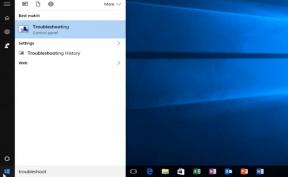VRChat लोड नहीं होने की समस्या को कैसे ठीक करें
अनेक वस्तुओं का संग्रह / / December 29, 2021
VRChat स्ट्रीम करने वालों के लिए सबसे लोकप्रिय ऑनलाइन वर्चुअल प्लेटफॉर्म में से एक है। हालाँकि, कई बार यह कष्टप्रद हो सकता है, कई उपयोगकर्ताओं ने हाल ही में रिपोर्ट किया है कि ऐप अक्सर लोडिंग स्क्रीन पर अटक जाता है; परिणामस्वरूप, वे VRChat से कनेक्ट करने में असमर्थ हैं।
पृष्ठ सामग्री
-
VRChat लोड नहीं होने की समस्या का समाधान
- फिक्स 1: अपनी VRChat अस्थायी फ़ाइलें साफ़ करें
- फिक्स 2: अपने ग्राफिक ड्राइवर को अपडेट करें
- फिक्स 3 IPV6 अक्षम करें
- फिक्स 4: रजिस्ट्री में VRChat हटाएं
- फिक्स 5: VRChat के लिए एंटीवायरस अपवाद जोड़ें
- फिक्स 6: वीपीएन सेवा का उपयोग करें
- फिक्स 7: रिपेयर सिस्टम फाइल्स
VRChat लोड नहीं होने की समस्या का समाधान
एक ही समस्या अधिक बार हो गई है और पीड़ित उपयोगकर्ता इस क्रुद्ध गड़बड़ी के कारण स्ट्रीमिंग का पीछा करने में असमर्थ हैं। जहां कुछ ऐप गेम के बीच में प्रतिक्रिया नहीं दे रहे हैं, वहीं कुछ लोग कनेक्टिविटी के मुद्दों से पीड़ित हैं। यदि आप VRChat के साथ समान समस्या का सामना कर रहे हैं और इसे हल करने के लिए एक विश्वसनीय तरीके की तलाश कर रहे हैं, तो चिंता न करें; हमने VRChat के लोडिंग स्क्रीन पर अटकने के लिए कुछ सुधार संकलित किए हैं। एक नज़र देख लो,
फिक्स 1: अपनी VRChat अस्थायी फ़ाइलें साफ़ करें
आम तौर पर, वीआरचैट, जब नया स्थापित होता है, तो स्वयं की बहुत कम स्थापना फाइलों पर कब्जा कर लेता है। हालाँकि, जब आप ऐप पर नए कस्टम अवतार के साथ नए दोस्तों से मिलते हैं, तो इससे ऐप की फाइलें आकार में काफी बढ़ सकती हैं। यहां आपको इन फाइलों को समय-समय पर क्लियर करना होगा। ऐसा करने के लिए, इन चरणों का पालन करें,
- सबसे पहले, निम्न पथ पर जाएँ और फ़ाइलें हटाएँ,
%उपयोगकर्ता नाम%AppDataLocalTempVRChat
- फिर यह देखने के लिए कि क्या त्रुटि बनी रहती है, ऐप को फिर से लॉन्च करने का प्रयास करें।
- यदि लोड नहीं होने की समस्या बनी रहती है, तो अपने कंप्यूटर को पुनरारंभ करने का प्रयास करें, और फिर से परीक्षण करें।
ध्यान दें: यदि आप नहीं जानते कि छिपे हुए AppData फ़ोल्डर को कैसे नेविगेट किया जाए, तो पेस्ट करें %उपयोगकर्ता नाम%AppDataLocalTempVRChat में विंडोज़ एक्सप्लोरर पता पट्टी।
फिक्स 2: अपने ग्राफिक ड्राइवर को अपडेट करें
स्ट्रीमिंग के दौरान ग्राफिक्स ड्राइवर एक महत्वपूर्ण भूमिका निभाते हैं, क्योंकि वे एक सहज गेमिंग अनुभव प्रदान करने में एक बड़ा योगदान देते हैं। यदि आपका ग्राफिक ड्राइवर दूषित या पुराना है, तो यह आपको कई गेमिंग समस्याओं का सामना करने के लिए प्रेरित कर सकता है। VRChat ऐप के अटकने या लोड न होने की समस्या के पीछे यह भी कारण हो सकता है। आप अपने ग्राफ़िक्स ड्राइवर को अपडेट करके इस समस्या को आसानी से ठीक कर सकते हैं। ऐसा करने के लिए, इन चरणों का पालन करें,
- टास्कबार सर्च बॉक्स खोलें और टाइप करें डिवाइस मैनेजर।
- के अंदर डिवाइस मैनेजर, अनुभाग पर जाएँ अनुकूलक प्रदर्शन।

- अपने ग्राफिक्स ड्राइवर का चयन करें, उस पर राइट-क्लिक करें और उप-मेनू से चुनें ड्राइवर अपडेट करें विकल्प।
- एक बार हो जाने के बाद, सिस्टम को पुनरारंभ करें और जांचें कि क्या उक्त समस्या बनी रहती है।
यदि आपको मैन्युअल अपडेट प्रक्रिया का पालन करना मुश्किल लगता है, तो आप किसी तृतीय-पक्ष ड्राइवर अपडेट टूल का उपयोग कर सकते हैं। यह टूल न केवल ग्राफिक्स ड्राइवर बल्कि आपके सिस्टम पर इंस्टॉल किए गए सभी ड्राइवरों को भी अपडेट करेगा। ऐसे कई उपकरण ऑनलाइन उपलब्ध हैं; आप उनमें से किसी भरोसेमंद को चुन सकते हैं।
फिक्स 3 IPV6 अक्षम करें
कुछ पीड़ित उपयोगकर्ताओं के अनुसार, केवल IPV6 को अक्षम करने से आपको उसी समस्या को हल करने में मदद मिल सकती है। ऐसा करने के लिए, इन चरणों का पालन करें,
- डेस्कटॉप से, खोजें और उस पर राइट-क्लिक करें नेटवर्क आइकन और फिर चुनें नेटवर्क और साझाकरण केंद्र खोलें।

- फिर पर क्लिक करें अनुकूलक की सेटिंग्स बदलो।
- अपने पर राइट क्लिक करें इंटरनेट कनेक्शन, और उसका चयन करें गुण विकल्प।

- गुण विंडो में, चुनें नेटवर्किंग टैब, और बगल में स्थित चेकबॉक्स को अनचेक करें इंटरनेट प्रोटोकॉल संस्करण 6 (आईपीवी 6) और ओके पर क्लिक करें।
- एक बार हो जाने के बाद, सिस्टम को पुनरारंभ करें और जांचें कि उक्त समस्या बनी रहती है या नहीं।
फिक्स 4: रजिस्ट्री में VRChat हटाएं
कभी-कभी कुछ VRChat सेटिंग्स को रजिस्ट्री से हटाने से आपको VR चैट्स के लोड न होने की समस्या को शीघ्रता से हल करने में मदद मिल सकती है। ऐसा करने के लिए, इन चरणों का पालन करें,
- दबाएँ विंडोज + आर पूरी तरह से खोलने के लिए रन डायलॉग बॉक्स।
- फिर टेक्स्ट बॉक्स में टाइप करें, regedit, और क्लिक करें ठीक है।
- पर जाए HKEY_CURRENT_USERसॉफ़्टवेयरVRChatvrchat, फिर इस फ़ोल्डर की सभी फाइलों को चुनें और हटाएं।
- एक बार हो जाने के बाद, सिस्टम को पुनरारंभ करें और जांचें कि समस्या हल हो गई है।
फिक्स 5: VRChat के लिए एंटीवायरस अपवाद जोड़ें
यदि आप नियमित रूप से एंटीवायरस सुरक्षा प्रोग्राम का उपयोग करते हैं, तो यह VRChat के लोड न होने की समस्या के लिए मुख्य कारण हो सकता है। कई एंटीवायरस प्रोग्राम इंटरनेट को ब्लॉक कर देते हैं, जिससे आपके ऐप्स कनेक्टिविटी खो सकते हैं। इस परिदृश्य में, आप अपने एंटीवायरस सॉफ़्टवेयर में अपवाद के रूप में VRChat जोड़ सकते हैं।
फिक्स 6: वीपीएन सेवा का उपयोग करें
यदि उपरोक्त विधियाँ VRChat लोड न करने की समस्या को हल करने में आपकी मदद करने में विफल रहती हैं, तो आपको VRChat चलाने के लिए एक VPN सेवा का उपयोग करने की आवश्यकता है। कई उपयोगकर्ताओं ने बताया है कि वीपीएन सेवा का उपयोग करने से लैगिंग और बफरिंग जैसी समस्याएं हल हो सकती हैं।
विज्ञापनों
फिक्स 7: रिपेयर सिस्टम फाइल्स
अंतिम लेकिन कम से कम, यदि VRChat लोडिंग समस्या बनी रहती है, तो आपको यह जांचने के लिए SFC टूल चलाने की आवश्यकता है कि क्या आपके सिस्टम पर कोई सिस्टम फाइल दूषित है। यदि ऐसा है, तो SFC टूल तुरंत उनका पता लगा लेगा और उन्हें स्वचालित रूप से ठीक कर देगा और आपको उसी समस्या को ठीक करने में मदद करेगा। ऐसा करने के लिए, इन चरणों का पालन करें,
SFC स्कैन चलाने के लिए,
- खोलें रन डायलॉग बॉक्स दबाकर विंडोज + आर पूरी तरह से।
- फिर टाइप करें अध्यक्ष एवं प्रबंध निदेशक और दबाएं Ctrl + Shift + Enter चलाने के लिए सही कमाण्ड व्यवस्थापक के रूप में। जब यह आपके डिवाइस में बदलाव करने की अनुमति मांगता है, तो चुनें हां।

- के अंदर सही कमाण्ड, निम्न कमांड टाइप करें और दबाएं दर्ज,
एसएफसी / स्कैनो
विज्ञापनों
- यह स्कैनिंग प्रक्रिया शुरू करेगा और किसी भी क्षतिग्रस्त या गुम फाइलों को स्वचालित रूप से ठीक करेगा।
SFC टूल चलाने के बाद, यदि समस्या बनी रहती है, तो आपको DISM टूल भी चलाना होगा। ऐसा करने के लिए,
- खोलें रन डायलॉग बॉक्स दबाकर विंडोज + आर पूरी तरह से।
- फिर टाइप करें अध्यक्ष एवं प्रबंध निदेशक और दबाएं Ctrl + Shift + Enter चलाने के लिए सही कमाण्ड व्यवस्थापक के रूप में।
- कमांड प्रॉम्प्ट विंडो में, एक के बाद एक निम्न कमांड टाइप करें और प्रत्येक कमांड के बाद एंटर दबाएं,
dism.exe /ऑनलाइन /क्लीनअप-इमेज /स्कैनहेल्थdism.exe /ऑनलाइन /क्लीनअप-इमेज /रिस्टोरहेल्थडिस्म /ऑनलाइन /क्लीनअप-इमेज /स्टार्टकंपोनेंटक्लीनअप
यदि आपका सामना त्रुटि: 0x800F081F उपरोक्त सभी आदेशों को निष्पादित करने के बाद, सिस्टम को पुनरारंभ करें और उसी त्रुटि से छुटकारा पाने के लिए निम्न आदेश चलाएं,
dism.exe /ऑनलाइन /क्लीनअप-इमेज /AnalyzeComponentStore
- एक बार हो जाने के बाद सिस्टम को पुनरारंभ करें और जाँच करें कि उक्त समस्या बनी रहती है।
VRChat लोड न होने की समस्या को ठीक करने के ये 7 बेहतरीन तरीके थे। सभी सुधारों को विशेषज्ञों द्वारा आजमाया, परखा और सिद्ध किया गया है। इन सबके अलावा आप कुछ खास लॉन्च ऑप्शन भी ट्राई कर सकते हैं।
लेख के अंत में, हम आशा करते हैं कि ऊपर दी गई सभी जानकारी आपके लिए उपयोगी होगी। यदि आपका कोई प्रश्न या प्रतिक्रिया है, तो नीचे दिए गए कमेंट बॉक्स में एक टिप्पणी लिखें।